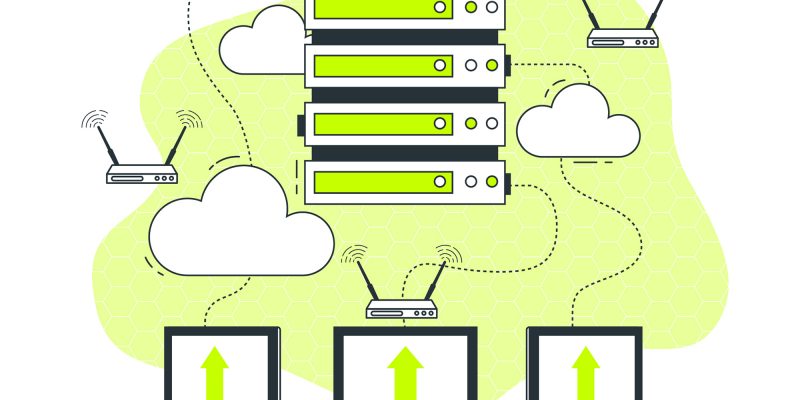VPS Mikrotik adalah solusi ideal untuk distribusi jaringan internet melalui mesin virtual, yang sangat berguna untuk server VPN, DNS, IP Public, dan Proxy Server. Dengan adanya Virtual Private Server (VPS), Anda dapat dengan mudah menginstal dan mengelola Mikrotik untuk kebutuhan jaringan.
Mikrotik menawarkan berbagai fitur unggulan yang memudahkan pengelolaan jaringan, termasuk IP network untuk jaringan wireless, monitoring, dan web proxy. Pada kesempatan kali ini, kita akan membahas langkah-langkah mudah dan cepat untuk menginstal Mikrotik di VPS. Mari simak!
Baca Juga: Apa itu VPS? Ini Pengertian, Kelebihan, dan Kekurangannya!
Persiapan Install Mikrotik di VPS
Sebelum mulai setting atau mengatur Mikrotik di VPS, pastikan Anda mempersiapkan seluruh keperluan di bawah ini!
1. Memiliki VPS
Pastikan Anda memiliki VPS. Anda bisa mendapatkan cloud VPS dari penyedia seperti RackH, yang menawarkan performa harga terbaik di Indonesia.
2. Spesifikasi Minimum
Pastikan VPS Anda memiliki spesifikasi berikut:
- CPU: 1 core
- RAM: 256 MB
- Storage: 5 GB
- Virtualisasi: KVM
3. Instalasi Ulang OS
Gunakan Ubuntu 16.04 atau versi lebih baru. Berikutnya, backup data jika perlu, kemudian lakukan reinstall OS melalui panel manajemen VPS.
4. Aplikasi dan Koneksi
- PuTTY: Untuk SSH/Terminal akses
- Winbox: Untuk mengelola Mikrotik
- Koneksi Internet: Pastikan stabil
- IP Publik: Diperlukan untuk akses remote
- Akses root: Pastikan Anda memiliki akses root untuk instalasi
Baca Juga: Kelebihan dan Kekurangan VPS Dibandingkan Jenis Server Lain
Cara Setting VPS Mikrotik
Jika Anda telah melakukan persiapan seperti di atas, sekarang adalah waktunya untuk setting VPS Mikrotik Cloud Hosted Router (CHR). Mari perhatikan setiap langkah selengkapnya di bawah ini!
A. Install Miktotik
Silakan ikuti langkah-langkah di bawah ini untuk menginstall Mikrotik CHR!
- Gunakan PuTTY untuk login ke VPS.
- Masukkan detail SSH dan login dengan username dan password.
- Jalankan perintah berikut untuk memperbarui komponen server!
sudo apt-get update && sudo apt-get upgrade- Jalankan perintah berikut untuk mengunduh dan menginstall Mikrotik CHR!
wget https://download2.mikrotik.com/routeros/6.38.3/chr-6.38.3.img.zip -O chr.img.zip && \
gunzip -c chr.img.zip > chr.img && \
mount -o loop,offset=33554944 chr.img /mnt && \
ADDRESS=`ip addr show eth0 | grep global | cut -d’ ‘ -f 6 | head -n 1` && \
GATEWAY=`ip route list | grep default | cut -d’ ‘ -f 3` && \
echo “/ip address add address=$ADDRESS interface=[/interface ethernet find where name=ether1]
/ip route add gateway=$GATEWAY
” > /mnt/rw/autorun.scr && \
umount /mnt && \
echo u > /proc/sysrq-trigger && \
dd if=chr.img bs=1024 of=/dev/vdaB. Konfigurasi Awal Mikrotik
- Lakukan restart VPS melalui panel manajemen VPS untuk menerapkan perubahan. Caranya klik tombol “REBOOT” dan konfirmasi.
- Download dan install Winbox dari situs resmi Mikrotik.
- Buka Winbox dan masukkan IP VPS Anda.
- Login dengan username “admin” (tanpa petik) dan password kosong.
- Setelah berhasil login, segera ganti password default untuk keamanan. Caranya buka menu “System” > “Password” dan masukkan password baru.
- Konfigurasi IP Address dan gateway sesuai dengan kebutuhan jaringan Anda.
Baca Juga: 6 Jenis Jenis VPS di Masa Sekarang dan Fungsinya
Install VPS Mikrotik Mudah, Bukan?
Menginstall dan mengonfigurasi Mikrotik di VPS mungkin tampak rumit bagi pemula, tetapi dengan panduan yang tepat seperti di atas, prosesnya bisa lebih mudah dan efektif. Namun, penting untuk memahami kebutuhan jaringan dan tujuan penggunaan Mikrotik, agar dapat menentukan spesifikasi VPS dan konfigurasi yang sesuai.
Jika Anda mencari layanan VPS yang handal, cepat, dan aman untuk kebutuhan Anda, Cloud Server RackH adalah pilihan tepat. Dengan teknologi virtualisasi KVM, dukungan layanan 24 jam, dan bandwidth tidak terbatas, RackH menawarkan solusi terbaik untuk aplikasi dan website Anda.
Bergabunglah dengan kami dan nikmati layanan server yang stabil, aman, dan dikelola oleh tim teknis terbaik di Data Center Terbaik Indonesia.